
Amazon mungkin memimpin paket ini membeli barang-barang dengan suara Anda di Gema , tetapi itu tidak berarti Google puas dengan perlombaan ini. Bergantung pada tempat tinggal Anda, Anda dapat membeli barang dengan Google Home menggunakan Google Express . Berikut cara menyiapkannya.
TERKAIT: Amazon Echo vs. Google Home: Mana yang Harus Anda Beli?
Jika Anda tidak terbiasa dengan Google Express , cara kerjanya mirip Amazon Prime . Anda dapat memesan berbagai macam barang dan mengirimkannya langsung ke rumah Anda. Namun, Google tidak memiliki gudang pengiriman produk sendiri seperti Amazon. Alih-alih, Google akan menjual item dari toko lain seperti Costco, PetSmart, Walgreens, Whole Foods, dan banyak lagi kepada Anda. Google berkoordinasi dengan toko-toko di daerah Anda untuk mengirimkan barang-barang yang dijual oleh toko-toko tersebut. Saat membeli barang melalui Google Home, Anda bisa menentukan bahwa Anda ingin membeli barang dari toko tertentu, atau Google dapat memilih toko untuk Anda secara otomatis.
Pertama, Tambahkan Metode Pembayaran dan Alamat Pengiriman
Sebelum membeli barang dengan Google Home, Anda perlu menyiapkan cara pembayaran dan ke mana barang Anda harus pergi. Untuk memulai, buka aplikasi Google Home dan ketuk ikon menu di pojok kiri atas. Lalu, ketuk opsi "Pengaturan lainnya".


Gulir ke bawah ke bagian "Setelan Akun Google" dan ketuk "Pembayaran".

Jika ini pertama kalinya Anda menyiapkan metode pembayaran dengan Google Home, Anda akan melihat layar seperti ini. Ketuk tombol "Memulai" biru besar untuk melanjutkan. Selanjutnya, Anda akan melihat halaman persyaratan layanan. Klik "Terima".
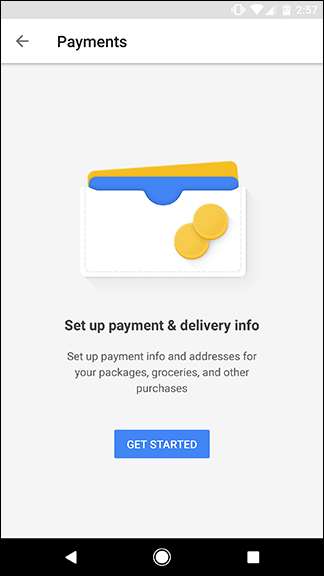

Jika Anda pernah menggunakan Google untuk membayar apa pun dari akun Anda sebelumnya, Anda akan melihat daftar kartu kredit dan debit yang telah Anda tambahkan. Pilih salah satu yang ingin Anda gunakan untuk pembelian Anda. Anda kemudian akan diminta untuk memasukkan kode CVV Anda. Sebagai alternatif, Anda dapat menambahkan kartu kredit atau debit baru dan menggunakannya.
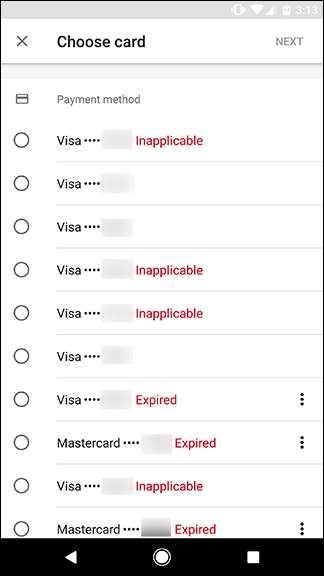
Selanjutnya, Anda perlu menambahkan alamat pengiriman Anda. Sekali lagi, jika Anda telah menambahkan alamat ke akun Google Anda, Anda dapat memilihnya dari daftar, atau Anda dapat menambahkan yang baru.
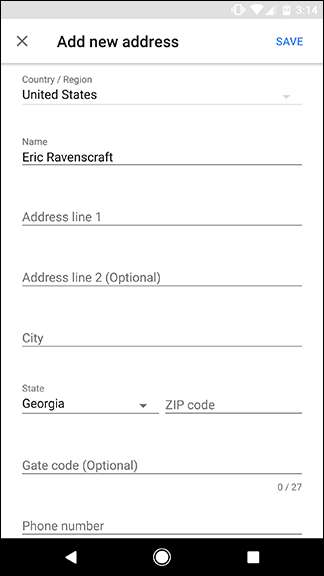
Terakhir, Google akan meminta Anda untuk mengonfirmasi bahwa Anda ingin menggunakan informasi ini di "perangkat bersama" seperti Google Home. Ini pada dasarnya memberi tahu Anda bahwa siapa pun yang dapat berbicara dengan Google Home Anda akan dapat membeli barang dari akun Anda. Itu termasuk keluarga, teman, tamu rumah, dan laporan berita di TV . Jika Anda memiliki beberapa perangkat Google Home yang terhubung ke akun Anda, Anda juga dapat memilih perangkat mana yang ingin Anda berikan hak istimewa ini di sini.

Setelah semua disiapkan, Anda siap untuk mulai memesan melalui Google!
Mulai Berbelanja Dari Google, Atau Toko Tertentu
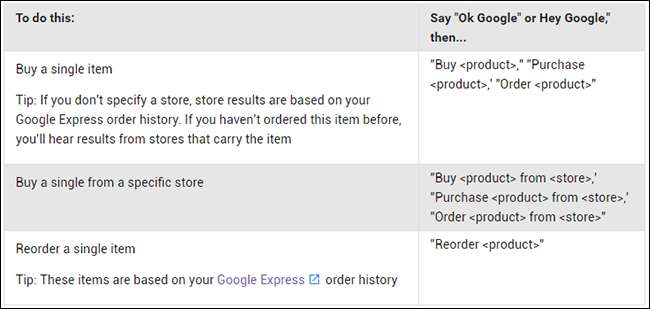
Setelah sistem pembayaran Anda diatur, Anda dapat mulai memesan barang. Untuk memulai pesanan, ucapkan sesuatu seperti "Ok Google, beli baterai LR44". Google kemudian akan membacakan hasil pencarian teratas dan menanyakan apakah Anda ingin memesan item itu. Ucapkan "Ya" untuk memesan, atau "Tidak" untuk mendapatkan hasil penelusuran berikutnya. Kapan saja, Anda dapat mengatakan "Batal" untuk menghentikan pencarian.
Berdasarkan Dokumen bantuan Google , Anda juga dapat menentukan toko jika Anda lebih suka baterai Anda dari perusahaan tertentu. Cukup ucapkan "Beli baterai dari Fry's" untuk hanya mendapatkan hasil dari toko favorit Anda. Jika Anda sudah membeli item, Anda juga dapat mengucapkan "pesan ulang baterai" untuk melakukan pemesanan yang sama lagi. Lihat diagram di atas untuk mengetahui rangkaian lengkap perintah suara yang dapat Anda gunakan untuk memesan dari Google Home.







